Vad är den bästa Clash of Clans-skärminspelaren för att fånga spelvideor med den ursprungliga kvaliteten? Oavsett om du behöver spela in videor på din iPhone / Android-telefon direkt eller spegla spelet till en dator, kan du lära dig mer om de 5 bästa COC-uppspelningsinspelarna för att enkelt kunna fånga spelvideor från artikeln.

- Del 1: Topp 4 Clash of Clans-skärminspelare för smartphones
- Del 2: Bästa COC-uppspelningsinspelare för att fånga spelvideor
- Del 3: Vanliga frågor om Clash of Clans-skärminspelare
Del 1: Topp 4 Clash of Clans-skärminspelare för smartphones
På Apeaksoft lovar vi att erbjuda verifierat innehåll åt dig. Här är vårt försök att göra det:
- När det kommer till alla utvalda produkter i våra recensioner är deras popularitet och dina behov vårt fokus.
- Vårt Apeaksoft Content Team har testat alla produkter som nämns nedan.
- I testprocessen fokuserar vårt team på dess enastående funktioner, för- och nackdelar, enhetskompatibilitet, pris, användning och andra iögonfallande funktioner.
- När det gäller resurserna för dessa recensioner har vi använt oss av pålitliga recensionsplattformar och webbplatser.
- Vi samlar in förslag från våra användare och analyserar deras feedback på Apeaksofts mjukvara och andra märkens program.

Lär dig bara mer om fyra bästa Clash of Clans-skärminspelare för din iPhone och Android-telefon. Här är specialfunktionerna och recensionerna om appar du bör känna till.
Topp 1: Mobizen Screen Recorder
Mobizen Screen Recorder är en Clash of Clans-skärminspelare som spelar in videofilmer med hög kvalitet. Det har massivt videostöd som sparar till externt och internt minne efter önskemål.
- Spela in spel med 1080p upplösning, 12.0 Mbps kvalitet, 60 FPS, etc.
- Fånga dina reaktioner medan du spelar in spelljud med Facecam.
- Sätt in din BGM och en Intro & Outro-video för att skapa en personlig video.
- Spela in en ren skärm utan vattenstämpel med Clean Recording Mode.
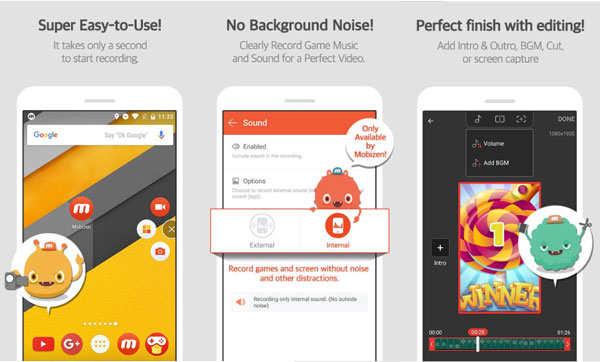
Topp 2: AZ-skärminspelare
AZ Screen Recorder är en annan populär Clash of Clans skärminspelare som tillhandahåller en mängd olika videoredigeringsfunktioner. Det gör att du kan importera och redigera extern video, inte bara spela in fil.
- Reaktioner och ljudljud kan läggas till dina skärmar och videofiler.
- Stöd inspelningsparameterinställning, såsom upplösning, FPS och orientering.
- Tillhandahålla några redigeringsfunktioner för att justera storleken och trimma din inspelningsfil.
- Stöd spel och app inuti, inklusive ljud för Clash of Clans-videor.
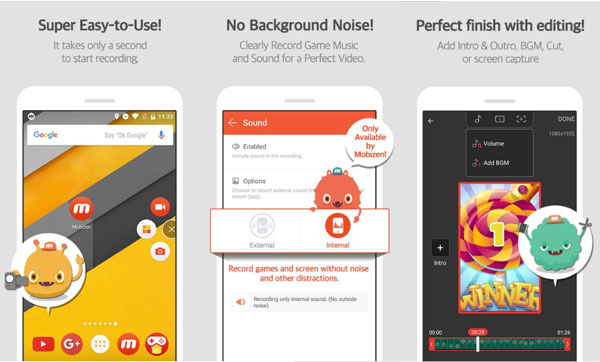
Topp 3: DU-inspelare
När du vill spela in, redigera och hantera Clash of Clans-spelvideor direkt inom ett program, är DU Recorder en mångsidig COC-skärminspelare som du kan ta hänsyn till.
- Ta högupplösta videor av dina spel, videosamtal eller nästan vad som helst.
- Liveströmning Clash of Clans-video på YouTube, Facebook och Twitch.
- Ge anpassade vattenstämplar, levande teman, livepausinställningar och andra.
- Stöder Replaykit för direktuppspelning från Replaykit-kompatibla spel.
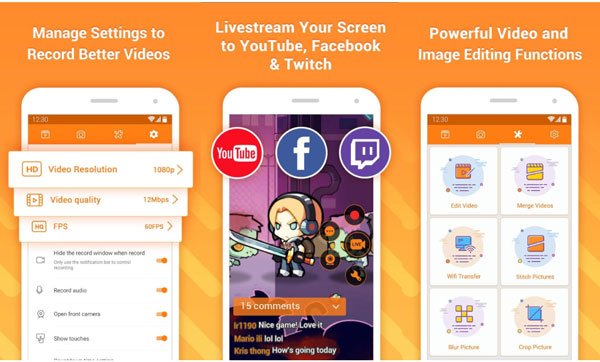
Top 4: TechSmith Capture
TechSmith Capture är en önskad Clash of Clans-skärminspelare till spela in videofilmer, överföra videor till Camtasia och till och med förbättra / redigera den inspelade videon med lätthet.
- Spela in ett eller flera videoklipp på hela skärmen via iOS: s globala inspelnings-API: er.
- Importera skärmspelfilmer inspelade av iOS-skärminspelarappen.
- Håll hela din skärminspelningsfilmer organiserade i mediebiblioteket.
- Överför snabbt videor till Camtasia och Snagit via en Wi-Fi-anslutning.
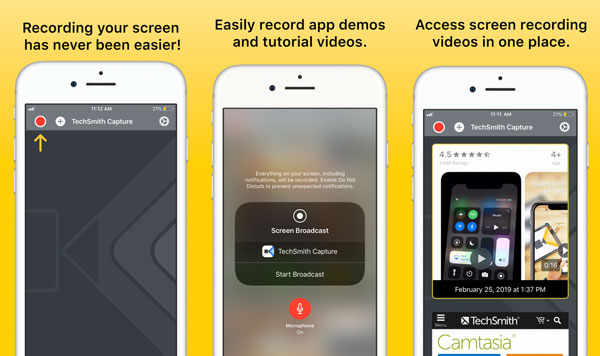
Del 2: Bästa COC-uppspelningsinspelare för att fånga spelvideor
När du vill fånga Clash of Clans-videofilmer med hög kvalitet eller till och med spela upp spelet på smartphonen, Apeaksoft skärminspelare är en mångsidig skärminspelare Clash of Clans du måste ta hänsyn till. När du har speglat Clash of Clans till din dator är det önskat alternativ.
- Fånga Clash of Clans-spelvideo med ljud på din dator enkelt.
- Justera videokvaliteten, bildhastigheten, videokodek, ljudkvalitet och mer.
- Lägg till spelkommentarer med mikrofon, systemljud och webbkamera.
- Hantera filmerna med uppspelning, byta namn, lägga till i mappen, dela och ta bort.
Ladda ner och installera COC-spelinspelaren, du kan starta programmet på din dator. Klicka på Gear knappen på gränssnittet och välj Produktion meny. Du kan justera videoformat, bildhastighet, videokvalitet och videoformat i enlighet därmed.

Gå tillbaka till hemgränssnittet och välj Videobandspelare alternativet för att anpassa ramen för den speglade spelvideon. Dessutom kan du aktivera Mikrofonen alternativet och Webkamera för att fånga spelvideor med lätthet.

Under COC-spelinspelningsprocessen kan du rita eller lägga till kommentarer baserat på ditt behov genom att klicka på skrivknappen, såsom kant, linje, pil och valfri form. Du kan också justera teckensnitt och färger för elementen.
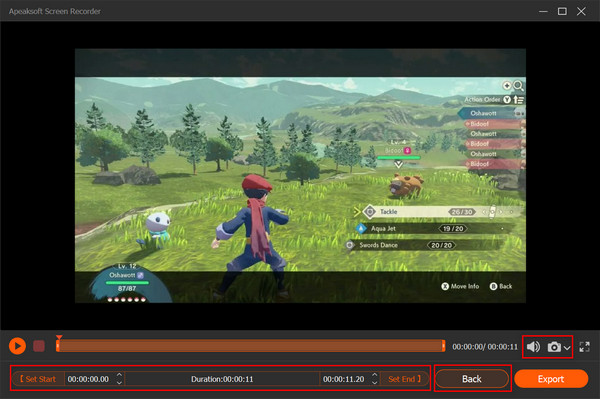
När du är klar med inspelningen kan du klicka på Inspelningshistorik alternativ för att kontrollera inspelade videor. Efter det kommer det att visa alla inspelade filer till dig. Det gör att du kan hantera filerna, samt erbjuder andra verktyg på höger sida för att redigera videor.

Ytterligare läsning
Hur man spelar in spel på iPad
Hur man spelar in spel på Xbox One
Del 3: Vanliga frågor om Clash of Clans-skärminspelare
1. Vad är standardmetoden för att spela in Clash of Clans på Android?
Google Play-spel är en enkel metod för att spela in Clash of Clans-videofilmer på din Android-telefon. Det kan fånga spelvideor i 720P eller 480P. Dessutom kan du också lägga till spelkommentarer via kameran och mikrofonen framåt.
2. Hur registrerar jag Clash of Clans Attacks på din iPhone?
Eftersom Clash of Clans inte är spelet som är kompatibelt med ReplayKit, måste du spegla iPhone-spelets skärm till en dator. Efter det kan du enkelt fånga önskade videor via den professionella COC-uppspelningsinspelaren, till exempel AnyMP4 Screen Recorder.
3. Varför ska du välja COC Replay Recorder för PC?
När du vill spela in videofilmer tar både spelet och skärminspelningen ett stort lagringsutrymme och RAM. Det borde släppa Clash of Clans-spelet, vilket inte är en lämplig lösning på det inspelade Clash of Clans-spelet.
Slutsats
Förutom att dra nytta av skärminspelningsfunktion på din iPhone eller Android-telefon kan du alltid använda den professionella Clash of Clans-skärminspelaren – Apeaksoft Screen Recorder för att fånga dina önskade spelvideor med hög kvalitet på din Windows-dator och Mac.




